MFC-490CW
FAQ e Risoluzione dei problemi |
Come faccio a cancellare il messaggio "Impossibile ..." ?
Se uno dei seguenti messaggi viene visualizzato sul display LCD, la macchina può avere un problema meccanico, lo strip encoder sporco o un oggetto estraneo, come un fermaglio o della carta strappata all'interno della macchina.
- Impossibile effettuare la pulizia (Pulizia Impossibile)
- Impossibile Iniz. (Inizializzazione Impossibile)
- Impossibile stampare (Stampa Impossibile)
Per risolvere il problema si prega di seguire i passi di seguito:
Se le seguenti soluzioni non risolvono il problema, la macchina richiede la riparazione. Si prega di contattare un centro di assistenza Brother da "Contattaci".
La causa più comune di questo problema è la sporcizia sullo strip encoder. Pulire la striscia strip encoder seguendo la procedura riportata di seguito:
PULIRE L' ENCODER STRIP
NOTE: Le immagini riportate di seguito sono di esempio. Il modello potrebbe essere diverso dalla foto.
- Recuperare un panno non sfilacciato, come una T-shirt, del tessuto pulito, panno monitor asciutto o un panno di lavaggio.
NON utilizzare alcun tipo di prodotti di carta (EX: tovagliolo di carta, carta velina, tovagliolo, filtro, giornali, ecc) Ciò contribuirà a garantire che la sporcizia venga rimossa dallo strip encoder.
- Sollevare il coperchio dello scanner utilizzando le linguette di plastica, che si trovano sul lato sinistro e destro della macchina fino a farlo scattare nella posizione di apertura.

- Confermare la posizione della testina di stampa.Se è al centro o sul lato sinistro, con le dita, far scorrere la testina di stampa verso il lato destro sotto il coperchio per essere sicuri di pulire l'intera striscia encoder.

- L' encoder strip è la striscia di plastica trasparente che si trova di fronte al gruppo vinile bianco. (Evidenziato in rosso, come mostrato nella foto qui sotto).
C'è un avvertimento nella macchina per non toccare la striscia, ma questo è per impedire agli utenti di toccare il nastro con le dita a causa degli oli sulla pelle. Non ci sono problemi se si esegue l'operazione per pulire la striscia con un panno privo di lanugine.

- Con il panno liscio, afferrare saldamente la striscia encoder su entrambi i lati e strofinare il panno sulla striscia da un'estremità all'altra (da sinistra a destra e poi da destra a sinistra) almeno tre volte. Nella maggior parte dei casi, si deve strofinare con fermezza e in maniera aggressiva per pulire completamente la striscia e risolvere il problema. L'encoder strip encoder è molto flessibile e resistente. Non si rompe facilmente.
Dopo aver pulito lo strip encoder per la seconda volta e se non sono presenti corpi estranei, andare al Passaggio 9.

VERIFICA DI OGGETTI ESTRANEI
- Dopo aver pulito bene la banda strip encoder, guardare dentro la macchina e nei due angoli per verificare la presenza di carta inceppata o corpi estranei e rimuoverli se ne trova. Pezzi di carta potrebbero essere inceppati sotto la testina di stampa.
- Se la testina di stampa è bloccata sul lato destro della macchina, premere e tenere premuto il tasto Stop / Uscita per 5 secondi. Questo farà sì che la testina di stampa si sposti automaticamente al centro della macchina e consentirà di cercare i detriti in alto a destra.

- Se si è spostata fisicamente la testina di stampa sotto il coperchio quando si è effettuata la pulizia dello strip encoder, spostare la testina di stampa verso il centro con le dita per consentire la ricerca di detriti in alto a destra.
Non chiudere il coperchio dello scanner fino alla fase 8. Questo farà sì che il messaggio di errore persiste se il coperchio dello scanner è chiuso prima del punto 7.
- Se la testina di stampa è bloccata sul lato destro della macchina, premere e tenere premuto il tasto Stop / Uscita per 5 secondi. Questo farà sì che la testina di stampa si sposti automaticamente al centro della macchina e consentirà di cercare i detriti in alto a destra.
- Spegnere la macchina e aprire il Coperchio carta inceppata (1).Guardate all'interno della macchina e rimuovere la carta inceppata. Quindi chiudere il coperchio carta inceppata.
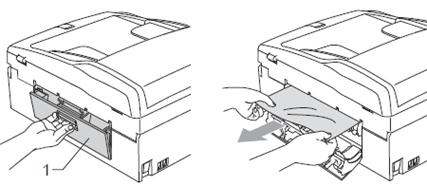
- Riaccendere la macchina. Chiudere delicatamente il coperchio dello scanner e verificare che il messaggio di errore scompaia dal display.
- Se il messaggio di errore viene eliminato, andare al passo 10.
- Se il messaggio continua ad apparire sul display, pulire lo strip encoder di nuovo seguendo i passaggi da 2 a 5. E' comune pulire la banda più volte per risolvere il problema.
- Se il messaggio di errore viene eliminato, andare al passo 10.
CICLO DI ALIMENTAZIONE
- Scollegare l'apparecchio dalla presa di corrente per 2 secondi e ricollegarlo.
- Se il messaggio di errore viene eliminato, continuare con il passo 10.
- Se il messaggio di errore non viene eliminato, andare al passaggio 11.
- Se il messaggio di errore viene eliminato, continuare con il passo 10.
TEST DEL PRODOTTO
- Stampare la lista degli aiuti per fare il test della macchina premendo MENU e scegliendo Stampa Rapporti => Lista aiuti. Premere INIZIO MONO.
- Se il foglio di prova non viene stampato, perché un messaggio di errore ricomparve e non si è effettuato il ciclo di accensione e spegnimento, passare al punto 9.
- Se il foglio di prova non viene stampato, perché un messaggio di errore ricompare e si si è effettuato il ciclo di accensione e spegnimento, andare al passaggio 11.
- Se le stampe di prova vengono stampate, il problema è stato risolto.
- La macchina necessita di riparazione. I fax ricevuti quando il messaggio di errore è visualizzato sul display restano automaticamente nella memoria a causa dell'incapacità della macchina di stampare. Se ci sono fax in memoria, è possibile trasferirli ad un altro apparecchio fax in modo che non vadano persi. Se non si desidera trasferire i fax, si prega di contattare un centro di assistenza Brother da "Contattaci". Se si vuole confermare e trasferire i fax ricevuti nella memoria, seguire la procedura riportata di seguito:
Al fine di trasferire i dati dal proprio apparecchio a un altro fax, dovete avere programmato l'identificativo nella vostra macchina Brother prima di ricevere il messaggio di errore sul display LCD. Se non è stato programmato il numero identificativo, non sarà in grado di trasferire i fax in memoria. Si prega di contattare un centro di assistenza Brother da "Contattaci".
- Premere MENU e scegliere Servizi => Trasferimento dati => Trasferimento fax..(e.g. MENU, 9, 0, 1)
- Se nessun dato viene visualizzato sul display LCD, non ci sono fax in memoria continuare allo STEP b.
- Se il display chiede di immettere un numero di fax, ci sono dei fax in memoria. Se si desidera trasferire i fax ad un altro apparecchio fax, immettere il numero appropriato di fax per ricevere i fax e passare al punto b.
- Se nessun dato viene visualizzato sul display LCD, non ci sono fax in memoria continuare allo STEP b.
- Premere INIZIO MONO e Si prega di contattare un centro di assistenza Brother da "Contattaci".
- Premere MENU e scegliere Servizi => Trasferimento dati => Trasferimento fax..(e.g. MENU, 9, 0, 1)
